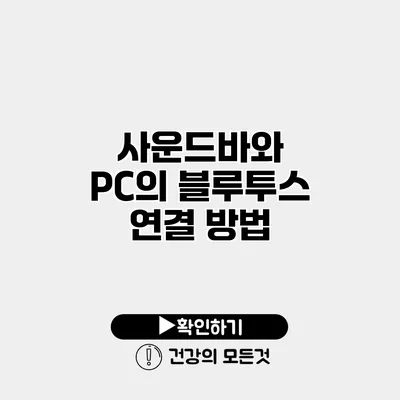사운드바는 고급 오디오 경험을 제공하며, 블루투스 연결을 통해 더욱 신속하고 편리하게 사용할 수 있습니다. 하지만 처음 연결할 때는 방법이 헷갈릴 수 있어요. 이번 포스트에서는 사운드바와 PC의 블루투스 연결 방법에 대해 단계별로 자세히 설명드릴게요.
✅ Keflsx2 스피커로 오디오 성능을 극대화하는 팁을 알아보세요.
사운드바란 무엇인가요?
사운드바는 일반적으로 스피커와 서브우퍼가 통합되어 있어 공간을 절약하면서도 뛰어난 음질 개선을 도와주는 장치입니다. 영화나 음악 감상 시에 더욱 몰입감을 주기 때문에 많은 가정에서 사용되고 있어요.
사운드바의 장점
- 공간 절약: 전통적인 스피커 시스템에 비해 공간을 훨씬 덜 차지해요.
- 간편한 설치: 대부분의 모델이 간단히 설치할 수 있도록 설계되어 있답니다.
- 무선 연결: 블루투스를 통해 유선 연결 없이도 사용할 수 있어요.
✅ 사운드바와 PC의 블루투스 연결 법을 자세히 알아보세요.
블루투스란 무엇인가요?
블루투스는 근거리 무선 통신 기술로, 주로 기기 간 데이터 전송이나 오디오 스트리밍에 사용돼요. 노트북, 스마트폰, 태블릿 등 여러 기기에서 사운드바에 무선으로 연결할 수 있어요.
블루투스의 특징
- 저전력 소모: 에너지를 절약하며 장시간 사용 가능해요.
- 다양한 기기 연결: 많은 기기와 호환되어 편리해요.
- 에코 및 노이즈 제어: 현대 기술 덕분에 음질 저하 없이 안정적으로 연결할 수 있어요.
✅ 갤럭시워치와 블루투스를 연결하여 음악을 쉽게 전송하는 방법을 알아보세요.
PC와 사운드바 블루투스 연결하기
이제 PC와 사운드바를 블루투스로 연결하는 방법을 알아볼까요?
사전 준비물
- 블루투스가 지원되는 PC
- 사운드바
- 충전된 상태의 사운드바
연결 단계
-
사운드바 전원 켜기
사운드바의 전원을 켜고 블루투스 모드로 설정해주세요. 많은 사운드바는 전원을 켤 때 자동으로 블루투스 모드로 전환되지만, 필요시에 전환 버튼을 눌러줍니다. -
PC 블루투스 옵션 열기
Windows 설정에서 ‘장치’를 클릭한 후 ‘블루투스 및 기타 장치’로 들어갑니다. -
블루투스 기능 켜기
블루투스가 꺼져있다면 켜주세요. 활성화되면 PC에서 블루투스 기기를 검색할 수 있어요. -
사운드바 검색
PC에서 사운드바의 이름이 나타날 때까지 ‘블루투스 또는 기타 장치 추가’를 클릭하여 검색을 진행합니다. -
사운드바 선택 및 연결
목록에서 사운드바를 선택하고 ‘연결’을 눌러줍니다. 연결이 완료되면 “연결됨”이라고 표시될 거예요. -
소리 출력 설정 확인
제어판 > 하드웨어 및 소리 > 소리 > 재생 탭에서 사운드바가 기본 장치로 선택되어 있는지 확인해봅니다.
연결이 안될 경우 점검 사항
- 사운드바의 블루투스가 활성화되어 있는지 확인하세요.
- PC의 블루투스 기능이 정상 작동하는지 확인해보세요.
- 다른 블루투스 장치와의 연결을 해제하거나 블루투스를 재시작해보세요.
✅ 사운드바와 PC를 완벽하게 연결하는 방법을 알아보세요!
블루투스 연결의 장점
사운드바와 PC를 블루투스로 무선으로 연결하면 여러 가지 편리함이 있어요. 일부 장점은 다음과 같습니다.
- 사용 편의성: 케이블이 필요 없어 깔끔하고 자유로운 환경을 제공.
- 이동의 자유: 사운드바와의 거리에 구애받지 않아요.
- 멀티미디어 재생: 음악이나 비디오를 간편하게 재생할 수 있어요.
✅ 개인통관고유부호에 대한 궁금증을 해결해 드립니다.
자주 묻는 질문(FAQ)
Q1: 블루투스 연결이 느리면 어떻게 하나요?
A1: 블루투스 연결이 느릴 수 있는 이유는 여러 가지가 있어요. 다른 전자기기와의 간섭, 거리 등이 문제가 될 수 있습니다. 필요시 그래픽 드라이버 업데이트도 고려해보세요.
Q2: 연결 후 소음이나 끊김이 생기면?
A2: 이 역시 간섭이나 신호 문제일 수 있어요. 다른 블루투스 기기를 꺼보거나 사운드바와의 거리를 줄여보세요.
Q3: 연결이 자주 끊어진다면 어떻게 해결하나요?
A3: 연결이 불안정한 경우, 사운드바와 PC 간의 거리를 줄이고, 블루투스 드라이버를 업데이트해보세요.
결론
사운드바와 PC를 블루투스 연결하는 방법에 대해 알아보았어요. 간단한 단계만 알면 누구나 쉽게 연결할 수 있으니, 훨씬 더 나은 오디오 경험을 즐길 수 있을 거예요. 사운드바의 음질을 경험하고 싶은가요? 지금 바로 블루투스 연결을 시도해보세요!
여기까지 읽어주셔서 감사합니다. 또한 이 가이드를 통해 사운드바를 보다 쉽게 활용하시길 바랍니다.
자주 묻는 질문 Q&A
Q1: 사운드바란 무엇인가요?
A1: 사운드바는 스피커와 서브우퍼가 통합된 장치로, 공간을 절약하면서 뛰어난 음질을 제공합니다.
Q2: PC와 사운드바를 블루투스로 연결하는 방법은 무엇인가요?
A2: 사운드바 전원을 켜고 블루투스 모드로 설정한 후, PC의 블루투스 옵션에서 사운드바를 검색하여 연결하면 됩니다.
Q3: 블루투스 연결이 자주 끊어지면 어떻게 해야 하나요?
A3: 사운드바와 PC 간의 거리를 줄이고, 블루투스 드라이버를 업데이트해보세요.